
LedshowTW(图文编辑软件) V18.9.6.0 绿色免费版下载[安全工具]

- 运行环境:
软件语言:简体中文
软件类型:安全软件 - 安全工具
授权方式:免费
推荐星级:
官方主页:www.233122.com
图片预览: 【一键转帖到论坛】
【一键转帖到论坛】
插件情况:
解压密码:www.xiamiku.com
软件大小:5.00 MB
更新时间:2020-09-18 01:08:00
下载统计:载入数据 ...
赞助商链接
本软件是由七道奇为您精心收集,来源于网络转载,软件收录的是官方版,软件版权归软件作者所有,本站不对其观点以及内容做任何评价,请读者自行判断,以下是其具体内容:
LedshowTW 是一个功能强大的图文编辑软件,它具备十分丰富的节目管理功能和强大的素材编辑工具、高效的通讯数据压缩、新颖的炫彩魔幻边框、先进的背景叠加技术、便捷的文字动画编辑以及多语言操作系统自适应功能等诸多特性。

【功能特点】
1、支持发送卡多屏控制和千兆网多屏控制;支持全部播放模式和单屏播放模式;
2、支持单屏控制、编辑、播放功能;
3、支持播放状态下的显示画面开/关控制;支持环境检测功能;
4、支持屏幕播放旋转任意角度的功能;
5、支持表格区域添加向上连移的功能;
6、支持竖排字幕区域;支持文件区支持gif动画。
7、超长屏幕折行显示。
8、支持数据库区域功能。
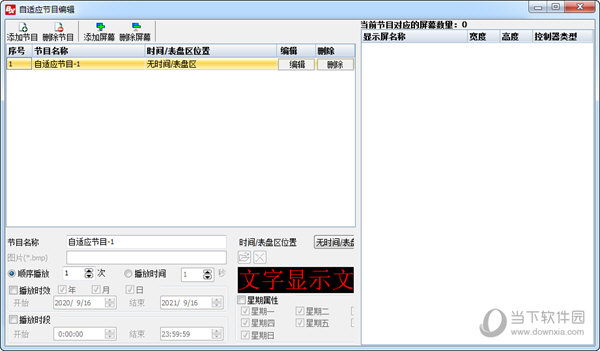
9、接收卡连接显示连接线功能。
10、在屏幕上显示箱体连接图。
11、图形化的数据组交换、对开功能。
12、在接收卡连接中发送指定接收卡功能。
13、调试自动分配网口、自定义网口输出调试模式。
14、外部文本播放支持动态刷新。
15、单屏幕千兆网模式下,隐藏窗口实现截桌面的功能。
16、婚庆宴会厅的复制屏幕功能、视频处理器部分。
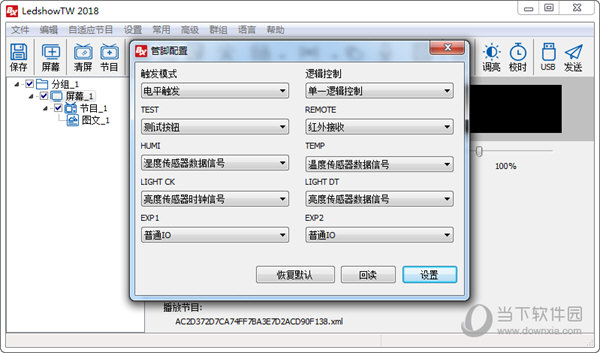
【使用说明】
1、设置屏幕参数
①进入屏幕设置
打开软件--设置--设置屏参--输入密码“168”--点击确定
②添加屏幕
a、点击红色箭头图标,添加一个屏幕
b、在显示屏列表中,将多一个“屏幕”(红色圆圈位置)
③设置屏幕参数
对照下图红色圆圈处进行设置,设置完毕后点击保存,再点击关闭
注意:如果是插线通讯,通讯方式选择网络通讯,IP设置固定IP,直连模式
④设置好后,将红色箭头所指节目边框的勾取消掉,至此屏幕参数设置完成
2、设置屏幕内容
①添加时间
点击红色箭头时间,进行时间显示设设置。
②设置时间参数
(1)对照图内红色圆圈设置时间参数
(2)勾选绿色箭头显示年月日
(3)字体类型:根据自己家喜好设置
(4)字体大小:12(如果勾选显示年月日,屏幕最大显示字体13)
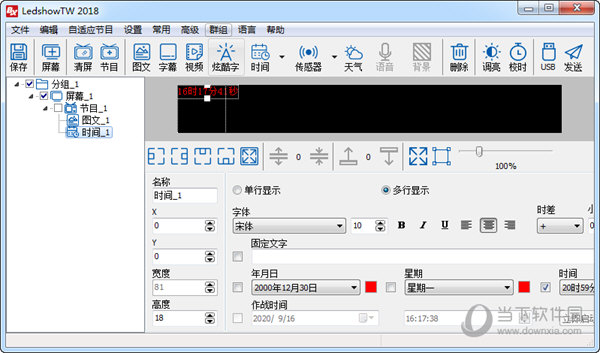
③添加图文
(1)点击红色箭头“图文”
(2)将图文框拖动到下图红色圆圈位置,
(3)按住右边拉点,将图文框拉倒最右边
④设置文字参数
(1)点击红色箭头文本按钮
(2)在弹出屏幕的光标闪烁位置输入文字
提示:
楷体字最大显示字体大小为28
宋体字最大显示字体大小为26
文字样式最好加粗设置
文字的样式设置工具与Word一样,同时所有设置均需要将文字选中。
显示特效设置为“静止显示”为宜
注意:第二次使用时直接双击下方文件,不然LED屏幕会出现两组文字,多余的文件选中后点击删除图标即可
3、将屏幕文字下载到U盘。
(1)点击红色箭头USB下载
(2)点击保存
(3)提示“保存播放节目到USB设备成功!”即可。(电脑操作已完成)
4、载入到LED屏
将U盘从电脑拔出,插入会议室LED屏幕右边USB接口,等待读取成功,即完成设置。
【下载地址】
LedshowTW(图文编辑软件) V18.9.6.0 官方版
以上是“LedshowTW(图文编辑软件) V18.9.6.0 绿色免费版下载[安全工具] ”的内容,如果你对以上该软件感兴趣,你可以看看 七道奇为您推荐以下软件:
